电脑重装系统win7旗舰版教程
- 分类:Win7 教程 回答于: 2022年12月08日 10:55:02
win7旗舰版系统是目前众多win7系统版本当中功能最多且最强悍的一个版本,吸引了很多用户进行下载安装,那么电脑如何重装win7旗舰版系统呢?今天,小编就把重装系统win7旗舰版步骤图解带给大家。
工具/原料:
系统版本:windows10系统
品牌型号:戴尔灵越16pro
软件版本:小鱼一键重装系统工具v2290、极客狗装机大师软件
方法/步骤:
方法一:使用U盘重装
1、先在可用的电脑上安装小鱼一键重装系统工具打开,插入空白u盘,选择u盘重装系统模式开始制作。
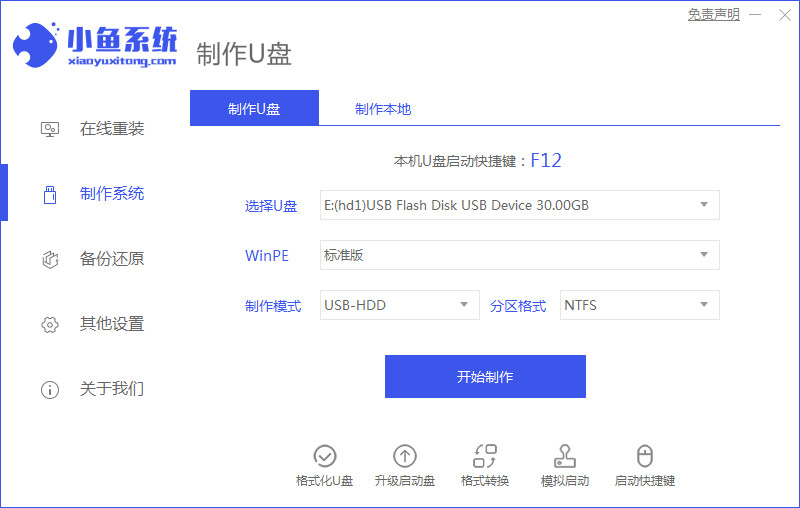
2、选择需要安装的系统,点击开始制作。

3、等待制作u盘启动盘成功后,可预览需要安装的电脑主板的启动热键,再拔除u盘退出。

4、插入启动盘进电脑中,开机按启动热键进启动界面,选择u盘启动项回车确定进入到小鱼pe系统,在pe系统桌面上打开小鱼装机工具,选择系统点击安装。
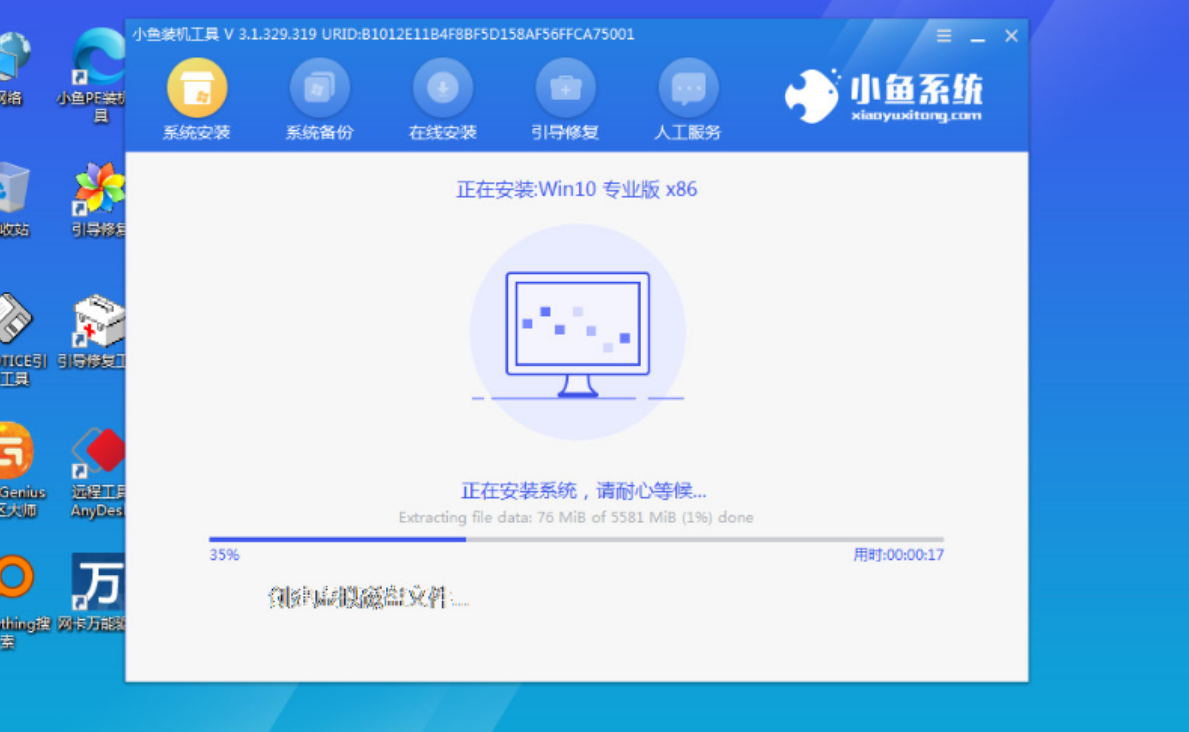
5、将系统安装到系统盘c盘,安装完成后重启电脑。
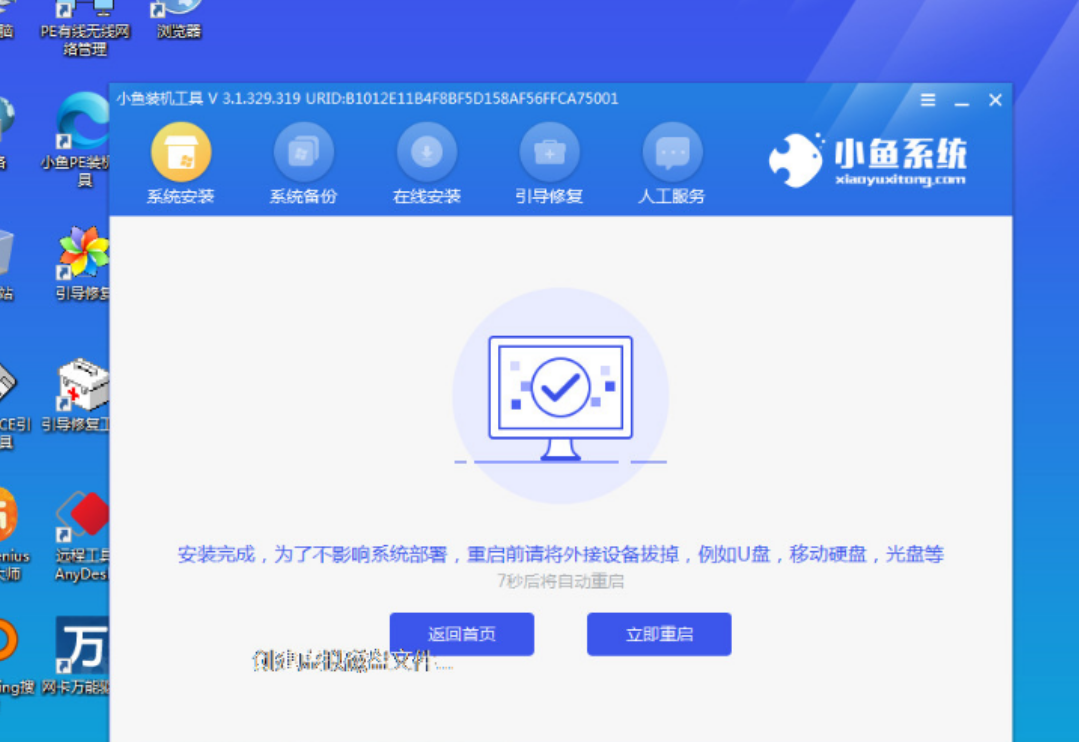
6、等待进入到系统桌面即表示安装成功。
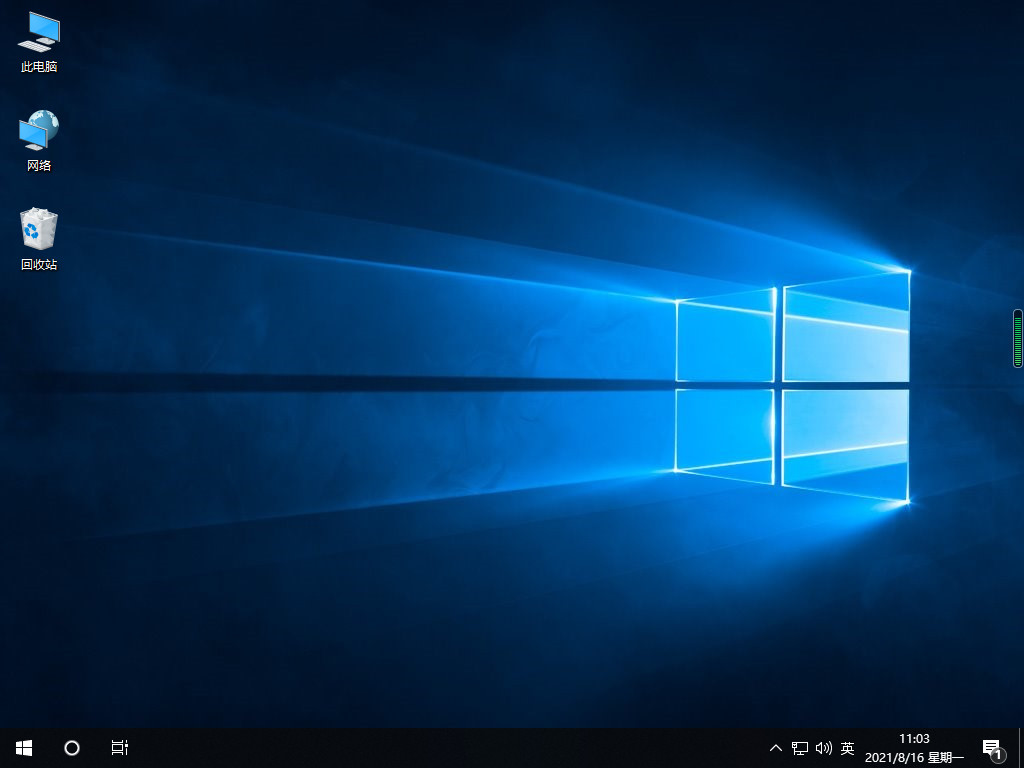
方法二:使用极客狗装机大师软件
1、下载安装极客狗装机大师软件并打开,点击立即重装。极客狗装机大师将会开始检测配置环境,点击下一步。
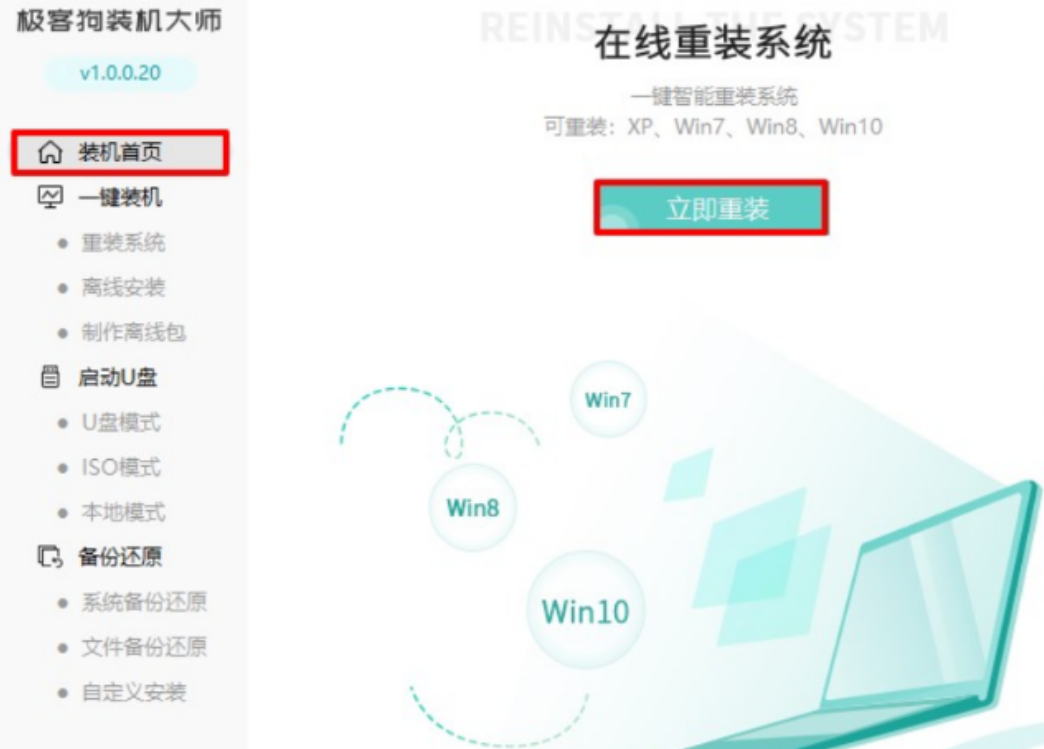
2、选择我们需要的win7操作系统。

3、备份自己所需要的文件资料。
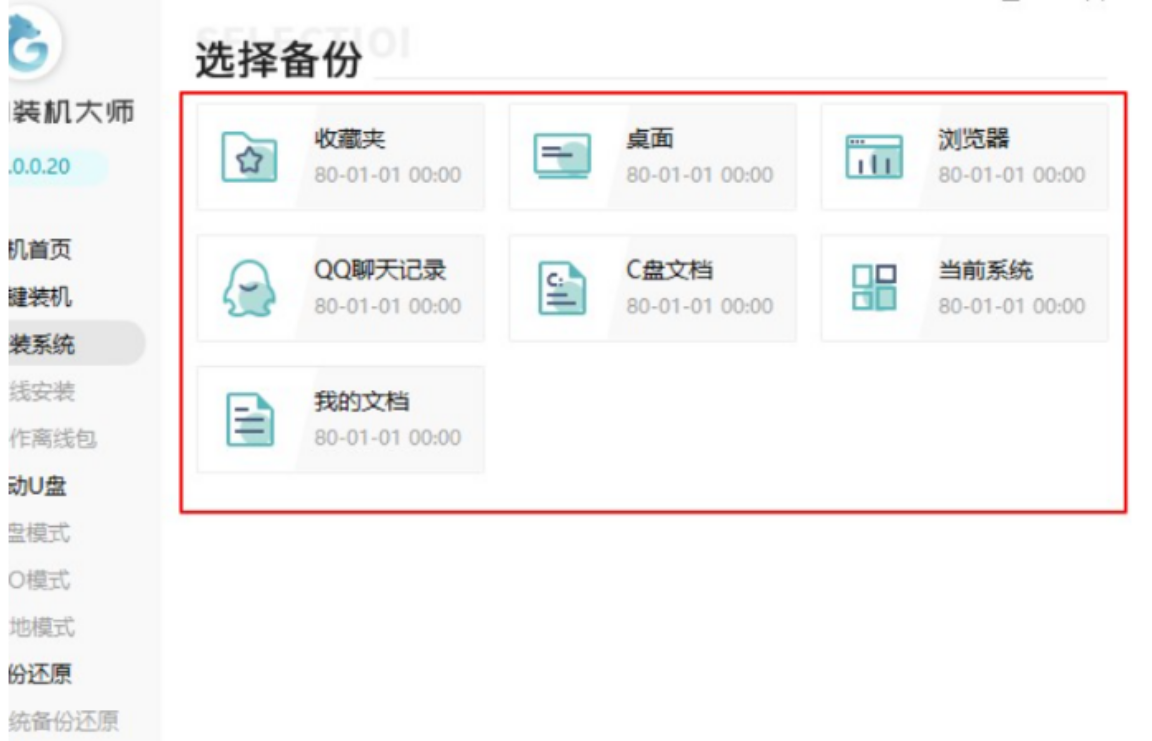
4、极客狗正在下载系统文件,下载完成之后电脑会自动重启,重启选择PE所在项按回车。
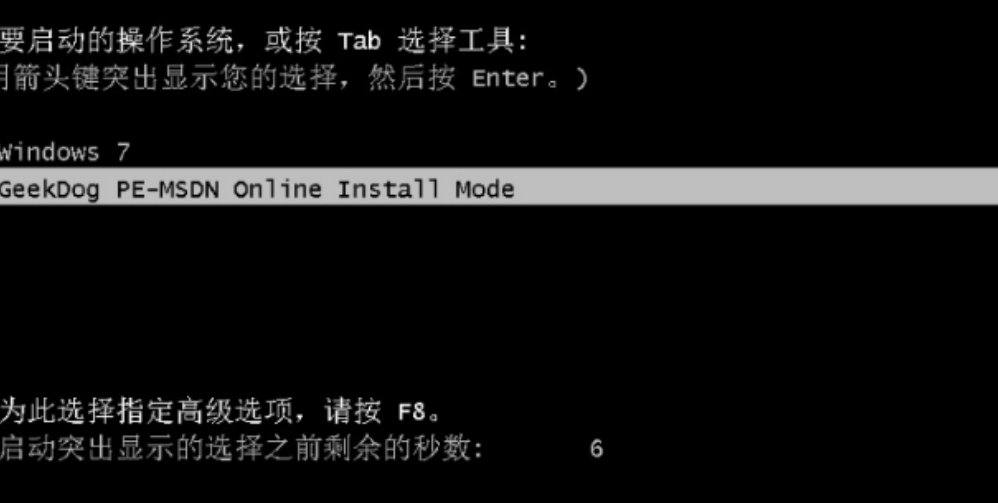
5、电脑进入了极客狗PE系统之后将会自行安装。

6、重启电脑之后直至能进入重装完成的windows桌面就表示成功。
总结:
方法一:使用U盘重装
方法二:使用极客狗装机大师软件
1、首先下载安装极客狗装机大师软件。
2、选择需要的win7系统,跟随以上步骤操作。
3、电脑重启即可。
 有用
26
有用
26


 小白系统
小白系统


 1000
1000 1000
1000 1000
1000 1000
1000 1000
1000 1000
1000 1000
1000 1000
1000 1000
1000 1000
1000猜您喜欢
- win10版本号如何查看?小编教你如何查..2017/11/08
- cad2012,小编教你cad2012序列号和密钥..2018/05/16
- 怎样阻止电脑自动安装软件的详细教程..2021/08/11
- win7刷机后不进系统怎么办2023/01/25
- 怎么把win7桌面文件路径改到d盘..2022/05/17
- 电脑系统win7好还是win10好用..2021/06/06
相关推荐
- 小白重装系统教程win72022/08/03
- 电脑windows7系统安装步骤2022/09/25
- win7刷新快捷键按哪个_小白官网教程..2022/03/24
- 示例Windows7激活密钥2019/03/09
- bitlocker,小编教你bitlocker密码忘记..2018/10/19
- win7系统如何系统还原的操作教程..2021/05/25

















